gog平台怎么与steam绑定?gog平台绑定steam方法教程
近期有很多的游戏,不少玩家都入手了,平台上有一些礼包可以获取,但是需要用户将gog平台和Steam绑定在一起,但是很多人都不知道应该怎么操作才能够绑定成功,步骤有些复杂,今天小编就来和广大用户们分享具体的操作步骤,希望今日的软件教程能够给给更多的人带来帮助。
gog平台怎么与steam绑定:
1、首先打开gog,点击左上角“设置”。
2、点开“添加游戏和朋友”,点击“连接平台”。
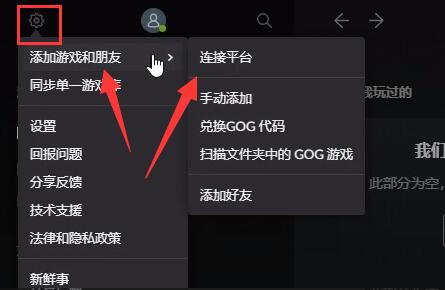
3、借助在其中找到“steam”,点击“连接”即可绑定steam了。
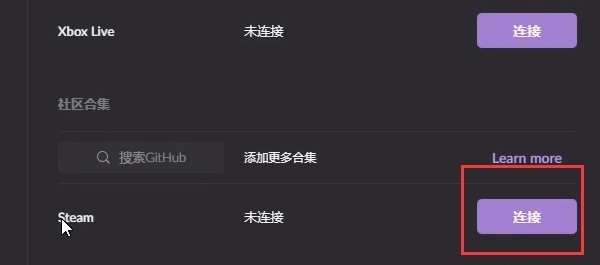
4、如果你在列表里没有找到steam,需要手动添加。
5、首先,进入图示的路径,在其中“新建”一个文件夹,名为“steam”。
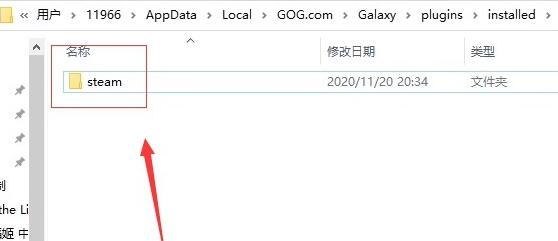
6、然后点击右侧链接进入。
7、打开后,在其中找到“steam”,点击进入。
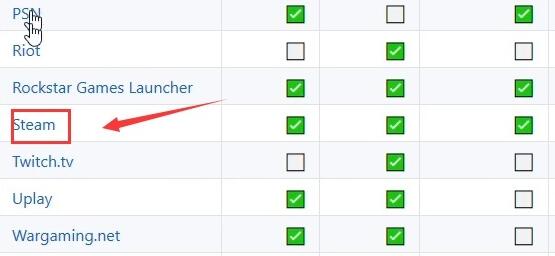
8、进入后,点击图示的“Releases”选项。
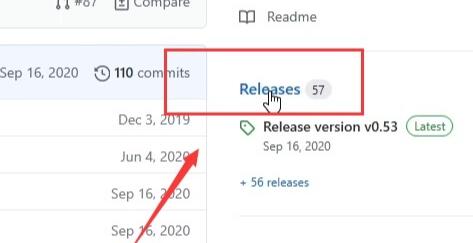
9、在这里找到下面的“Windows.zip”文件,下载下来。
10、下载完成后,将他放到之前新建的“steam”文件夹里。
11、最后只要重启gog平台,重复最上面的连接教程就可以关联steam了。
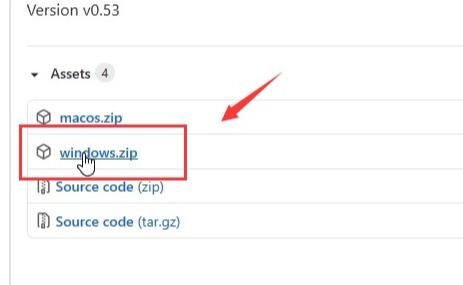
相关文章
- Win11可以装Steam吗 Win11是否能玩Steam上的游戏
- win10系统使用steam的时候发现出现-100错误代码该怎么办?
- Steam令牌不显示怎么办?Steam令牌不显示详解
- Steam如何修改密码?Steam双端修改账号密码操作方法
- win10系统运行steam提示错误代码111怎么解决?
- Steam添加好友提示账号不符合添加好友功能怎么解决?
- Steam如何查看账号17位ID码?Steam账号17位ID码查看方法
- Steam人机验证一直过不了怎么办?Steam人机验证不成功解决方法
- steam怎么达到最快下载速度?steam如何下载速度变快的方法
- steam需要在线进行更新请确认您的网络连接正常要怎么解决?
系统下载排行榜71011xp
【纯净之家】Windows7 64位 全新纯净版
2番茄花园 Win7 64位 快速稳定版
3【纯净之家】Windows7 SP1 64位 全补丁旗舰版
4JUJUMAO Win7 64位 最新纯净版
5【纯净之家】Windows7 32位 全新纯净版
6【纯净之家】Win7 64位 Office2007 办公旗舰版
7【雨林木风】Windows7 64位 装机旗舰版
8【电脑公司】Windows7 64位 免费旗舰版
9JUJUMAO Win7 64位旗舰纯净版
10【深度技术】Windows7 64位 官方旗舰版
【纯净之家】Windows10 22H2 64位 游戏优化版
2【纯净之家】Windows10 22H2 64位 专业工作站版
3【纯净之家】Windows10 企业版 LTSC 2021
4【纯净之家】Windows10企业版LTSC 2021 纯净版
5【深度技术】Windows10 64位 专业精简版
6联想Lenovo Windows10 22H2 64位专业版
7JUJUMAO Win10 X64 极速精简版
8【雨林木风】Windows10 64位 专业精简版
9深度技术 Win10 64位国庆特别版
10【纯净之家】Win10 64位 Office2007 专业办公版
【纯净之家】Windows11 23H2 64位 游戏优化版
2【纯净之家】Windows11 23H2 64位 专业工作站版
3【纯净之家】Windows11 23H2 64位 纯净专业版
4风林火山Windows11下载中文版(24H2)
5【纯净之家】Windows11 23H2 64位 企业版
6【纯净之家】Windows11 23H2 64位 中文家庭版
7JUJUMAO Win11 24H2 64位 专业版镜像
8【纯净之家】Windows11 23H2 64位专业精简版
9【纯净之家】Windows11 23H2 64位 纯净家庭版
10JUJUMAO Win11 24H2 64位 精简版镜像
深度技术 GHOST XP SP3 电脑专用版 V2017.03
2深度技术 GGHOST XP SP3 电脑专用版 V2017.02
3Win7系统下载 PCOS技术Ghost WinXP SP3 2017 夏季装机版
4番茄花园 GHOST XP SP3 极速体验版 V2017.03
5萝卜家园 GHOST XP SP3 万能装机版 V2017.03
6雨林木风 GHOST XP SP3 官方旗舰版 V2017.03
7电脑公司 GHOST XP SP3 经典旗舰版 V2017.03
8雨林木风GHOST XP SP3完美纯净版【V201710】已激活
9萝卜家园 GHOST XP SP3 完美装机版 V2016.10
10雨林木风 GHOST XP SP3 精英装机版 V2017.04
热门教程
装机必备 更多+
重装工具





